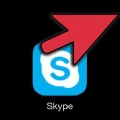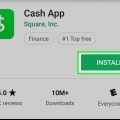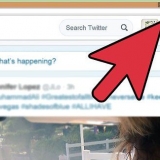Som standard er opptaksnøkkelen satt til F9. Velg en hurtigtast som du ikke bruker i spillet.




Som standard er disse snarveiene satt til henholdsvis F11 (Benchmarking) og F12 (Betegnelse). Velg snarveier du ikke bruker i spillet.


Et skjermbilde (eller skjermdump) er et bilde av spillet ditt. Gratisversjoner av Fraps kan bare lagre skjermbilder som .BMP filer. betalte versjoner kan lagre disse som .BMP, .jpg, .PNG og .TGA. 
Som standard er F10 hurtigtasten for å ta et skjermbilde. Velg snarveier du ikke bruker i spillet.
Endre filtypen til bildet (i den betalte versjonen av Fraps). Velg om du vil vise bildefrekvensen i skjermbilder eller ikke. Still inn en tidtaker for å ta flere skjermbilder.

For å finne ut hvor klippet/skjermbildet ditt er lagret, gå til fanen Filmer eller Skjermbilder. Klikk på knappen til høyre for «Mappe for å lagre filmer/skjermbilder», til høyre for «Endre» "Utsikt". Hvis du bruker den betalte versjonen, bør du vurdere å bruke en tidtaker for å spore hvor lang tid det tar å ta opp, spesielt hvis du laster opp videoer med en tidsbegrensning. Sjekk nettstedet regelmessig for oppdateringer (vanligvis nye versjoner av programmet). For å endre posisjonen til benchmark-indikatoren, kan du klikke på benchmark-knappen mens du spiller spillet, i FPS-fanen. For å endre lagringsstedet, klikk på Filmer eller Skjermbilder-fanen. På høyre side av `Mappe å lagre filmer/skjermbilder i` finner du en Endre-knapp. Klikk for å endre plassering.
Bruker fraps
Innhold
Fraps er et program for videoopptak av dataspill ved bruk av DirectX- eller OpenGL-grafikkteknologi. Fraps er gratis å laste ned, men det er også mulig å kjøpe en versjon som fjerner visse begrensninger for gratisversjonen. Programmet er populært blant spillere som vil ta opp spillet sitt, enten det er for å lage opplæringsprogrammer eller bare holde styr på hva de har oppnådd i spillet. Følgende instruksjoner vil få deg i gang med Fraps raskt og enkelt.
Trinn
Del 1 av 3: Spille inn video fra et spill

1. Last ned Fraps fra nettstedet. Avhengig av formålene dine, kan du velge den gratis eller betalte versjonen av Fraps. Gratisversjonen har noen begrensninger:
- Kun klipp på 30 sekunder eller mindre kan tas opp (den betalte versjonen har ingen tidsbegrensning.)
- Et Fraps vannmerke vil bli plassert på toppen av alt innspilt materiale.
- Gjenta opptak er deaktivert.

2.Åpne Fraps. Merk at i motsetning til mange andre programmer, er standardplasseringen C://Fraps, ikke C://Program Files/Fraps. Hvis du ikke er sikker på hvordan du åpner programmet, se i C://-katalogen.

3. Angi en hurtigtast for videoopptak. Hurtigtasten er en tast du har reservert for å ta opp video mens du spiller et spill. Klikk på boksen for å angi en snarvei "Hurtigtast for filming," og trykk deretter på en tast du foretrekker.

4. Minimer Fraps. Fraps fungerer også når de er minimert.

5. Åpne spillet ditt. Du bør se et tall nederst i hjørnet av skjermen. Dette er "bildefrekvensindikator" – den viser gjeldende bildefrekvens for spillet.

6. Hvis du vil lage en video, trykker du på en hurtigtast for å lage et videoopptak. Indikatoren vil nå bli rød. Dette betyr at du tar opp. For å stoppe opptaket, trykk på hurtigtasten igjen.
Husk at med gratisversjonen av Fraps er det ikke mulig å ta opp en video lenger enn 30 sekunder.
Del 2 av 3: Viser bildefrekvensdata

1. Åpne Fraps. Velg fanen "FPS" øverst i Fraps-vinduet (se etter det gule "99".) Her finner du alternativer for Fraps benchmarking og bildefrekvensbetegnelsesfunksjoner.
- Bildefrekvens er et mål på hvordan "rask" et spill kjører. Bildehastighet måles vanligvis i bilder per sekund (FPS.) Bevegelse i video er i utgangspunktet en illusjon, skapt ved å raskt vise en serie bilder, rammene. Jo flere bilder som vises, desto jevnere og klarere vil bevegelsene i spillet vises.
- Bildefrekvensindikator er et element som viser gjeldende spillbildefrekvens i et hjørne av skjermen. Grafisk tunge deler av spillet kan føre til at bildefrekvensen synker – indikatoren vil vise dette, sammen med eventuelle andre svingninger i et spills bildefrekvens.
- Benchmarking er en prosess for å beregne gjennomsnittlig bildefrekvens for et spill over en tidsperiode.

2. Angi hurtigtaster for benchmarking og bildefrekvensvisningsfunksjoner. For å gjøre dette, klikk på boksene "Benchmarking hurtigtast" og "Hurtigtastbetegnelse," trykk på en valgfri tast for å aktivere/deaktivere benchmarking og betegnelse mens du spiller spillet.

3. Konfigurer tilleggsalternativer for benchmarking og merking. Avhengig av dine preferanser kan du velge om du vil aktivere visse alternativer på denne siden. Du kan angi hvor lang tid det skal gå for benchmarking, velge flere måleenheter for benchmarking og velge hvor du vil at indikatoren skal vises.
For bildefrekvensindikasjon, velg et hjørne av skjermen der den ikke er synlig, eller hvor viktige data ikke er synlige under spilling.

4. Minimer Fraps og start spillet. Hvis du vil vise en benchmark- eller bildefrekvensindikasjon, trykk på ønsket hurtigtast. Indikasjonen skal nå vises.
Del 3 av 3: Ta skjermbilder

1. Åpne Fraps. Plukke ut "Skjermbilder" øverst i vinduet. Her finner du alternativer for å justere skjermbildeinnstillingene.

2. Angi en hurtigtast for å ta et skjermbilde. Klikk på boksen "Skjermbilde hurtigtast," og trykk deretter på hvilken som helst tast du vil bruke for å ta et skjermbilde mens du spiller.

3. Konfigurer alternativene for skjermbilde. Skjermbildefanen har flere alternativer for å tilpasse skjermbildefunksjonen til Fraps. Du kan:

4. Minimer Fraps og åpne spillet ditt. Fraps vil fortsette å kjøre i bakgrunnen.

5. Hvis du vil ta et skjermbilde av spillet ditt, trykk på den tilsvarende hurtigtasten. Bildehastighetsindikasjonen vil kort vises i hvitt (og muligens hakking). Dette indikerer at du har tatt et bilde av spillet ditt.
Tips
Advarsler
- Gratisversjonen av Fraps tar bare opp 30 sekunder per videoklipp.
- Fraps fungerer vanligvis bare med fullskjermspill, men noen ganger også med Java-spill (f. Minecraft). eksperiment! Hvis det fungerer, vil du se en bildefrekvensindikator i det ene hjørnet.
Nødvendigheter
- Fraps http://www.fraps.no/
Artikler om emnet "Bruker fraps"
Оцените, пожалуйста статью
Populær